在bios里将硬盘模式设置成兼容模式的方法
时间:2020-03-20 | 栏目:电脑常识 | 点击:次
很多时候,用户在电脑安装硬盘后,BIOS里面能认出硬盘,但是安装操作系统时,安装程序提示找不到硬盘;又或者,用ghost快速安装系统到硬盘里面后,重启时,BIOS自检过后,只有一个小光标在屏幕左上角跳动,再无任何反应!怎么办呢??
其实,只需在CMOS里面进行简单的设置,把SATA硬盘设置为IDE模式或兼容模式,即可解决以上麻烦。
下面以945G主板为例进行说明:
接好SATA硬盘后,开机,按Del键进入CMOS设置界面;
按键盘上的TAB键和方向键,进入integrated peripherals 设置界面;
按方向键,选择Onchip IDE Device ,按回车,进入Onchip IDE Divice设置界面;
按方向键,选择SATA -Mode ,按回车,选择 IDE (如果要组件Raid,则选择Raid);
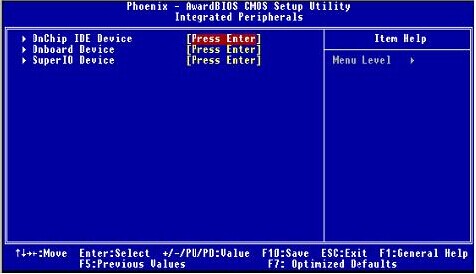
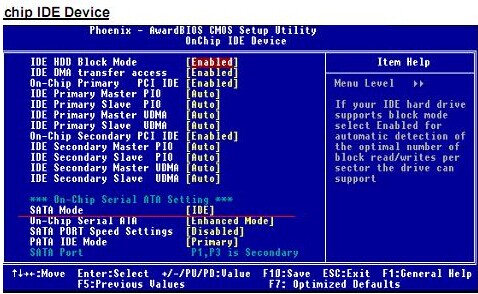
按键盘上的F10键保存并退出CMOS,在退出界面,Y 提示符状态下,回车(如果是N提示符,输入Y)。
重启电脑,这时的SATA硬盘就跟IDE硬盘一样被windows正常识别了!
安装好操作系统后,再安装SATA驱动,再次重启,进入CMOS,把SATA Mode 设置为AHCI 模式。
注意:
有些主板上,在 Onchip PCI Device界面进行设置,相应的设置选项可能是 Serial ATA Mode ;
不同主板进入CMOS的方式不尽相同,有的是按Tab键进入,有的是按F2键进入,等等。
许多主板启动后,出现主板LOGO或者电脑厂商的LOGO,屏幕下边有提示,按哪个键进入setup界面,这时,按那个键就可以进入CMOS。